
Mục lục:
- Tác giả John Day [email protected].
- Public 2024-01-30 13:35.
- Sửa đổi lần cuối 2025-01-23 15:15.

IEC 61131 là một tiêu chuẩn thực tế cho lập trình PLC. Trong khi đó, các phiên bản thời gian chạy cho Raspberry Pi cũng có sẵn - ví dụ như CODESYS của công ty 3S-Smart Software Solutions. Họ cung cấp một hạt nhân thời gian chạy thương mại cho Raspberry Pi, nhưng nó sẽ chạy mà không cần bất kỳ khoản thanh toán nào dưới dạng phiên bản demo trong 120 phút trước khi dừng lại… Đó là một điều kiện tốt cho sinh viên và những người có sở thích học lập trình IEC 61131.
Ý tưởng của hướng dẫn này là hiện thực hóa một PLC tương thích với IEC 61131-3 thực sự rẻ dựa trên RPI và mục tiêu CODESYS. Giống như một PLC thực sự, chúng tôi sẽ đặt bảng Raspberry Pi cùng với bảng phát triển trong một vỏ bọc công nghiệp chắc chắn để có cảm giác “công nghiệp”. Cuối cùng, chúng ta sẽ có một PLC chạy một EtherCAT master trong thời gian chạy CODESYS mà hầu như không tốn tiền.
Bước 1: Phần cứng và phần mềm



Phần cứng
- Raspberry Pi 3B
- RasPiBox Open Plus (Phiên bản tiêu chuẩn)
- thẻ micro SD
Phần mềm
- Raspbian Jessie lite
- Hệ thống phát triển CODESYS
- Điều khiển CODESYS cho Raspberry PI
Công cụ
- mỏ hàn
- đồng hồ vạn năng
- Cái vặn vít
- một số chất hàn
Bước 2: Lắp ráp PCB
Chúng ta bắt đầu với việc lắp ráp pcb. Vui lòng làm theo hướng dẫn của sổ tay PDF.
Bước 3: Kiểm tra Pcb

Chúng ta nên kiểm tra pcb trước khi có thể gắn Raspberry Pi. Bạn phải kết nối nguồn điện (9… 35V DC) với đầu cuối nguồn pcb. Vui lòng kiểm tra bằng đồng hồ vạn năng điện áp cung cấp 5V cho RPI.
Bây giờ bạn có thể ngắt kết nối pcb khỏi điện áp cung cấp và gắn Pi như trong hình trên.
Bước 4: Gắn Vỏ trên cùng

Đã đến lúc gắn vỏ trên cùng ngay bây giờ. Bây giờ trông giống như một PLC đường ray nhỏ.
Bước 5: Cài đặt hệ điều hành
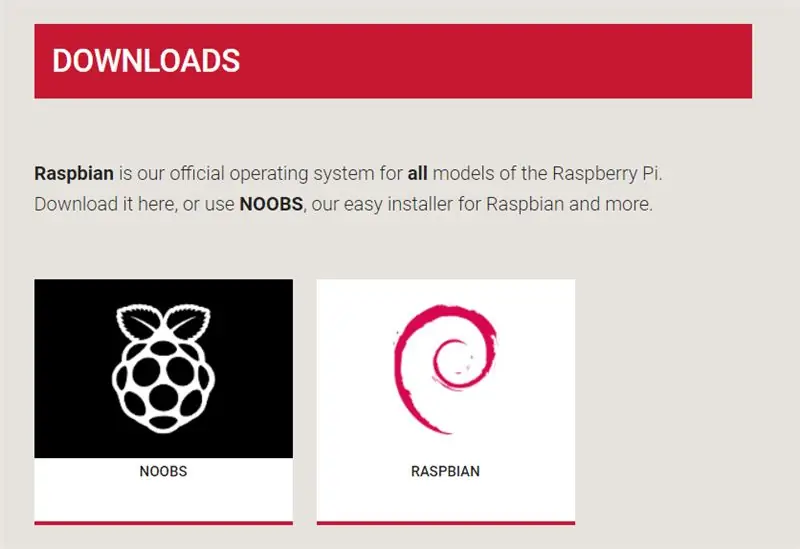
Trước tiên, chúng tôi phải cài đặt Raspbian trên thẻ SD bằng cách sử dụng các hướng dẫn được cung cấp bởi trang web Raspberry Pi.
Bạn có thể làm theo hướng dẫn này.
Đừng quên sao chép một tệp trống có tên tệp là "SSH" trong thư mục gốc của thẻ SD để có quyền truy cập qua SSH (Putty) sau này.
Bước 6: Cài đặt CodeSYS
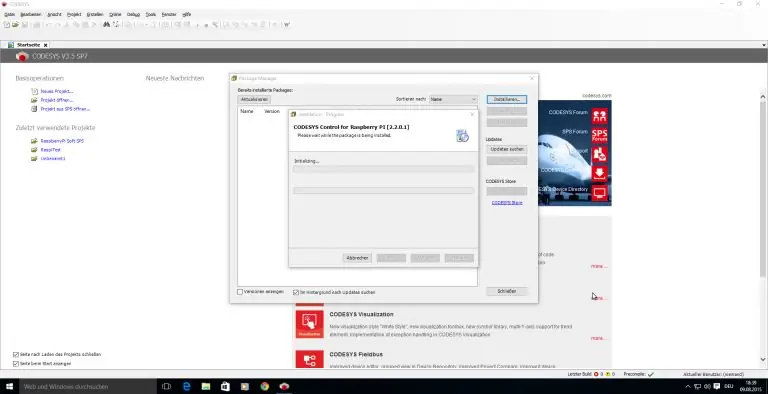
1.) Vui lòng tải xuống CODESYS Control cho Raspberry Pi SL trước. Phiên bản miễn phí được giới hạn trong 120 phút thời gian chạy (bạn phải khởi động lại RPI để có 120 phút một lần nữa). Bạn có thể mua phiên bản thương mại với giá 35 € mà không có bất kỳ giới hạn nào.
2.) Xin vui lòng tải xuống Hệ thống phát triển CODESYS ngay bây giờ. Bạn sẽ cần phần mềm này để viết các chương trình cho PLC trên PC sau này.
3.) Cài đặt Hệ thống Phát triển trên PC của bạn. Đừng quên cài đặt gói CODESYS_Control_for_Raspberry_PI. thông qua trình quản lý gói: „Công cụ - Trình quản lý gói““Cài đặt“
4.) Khởi động lại Codesys trên PC của bạn ngay bây giờ
5.) Tải CODESYS Runtime trong Raspberry Pi "Công cụ" "Cập nhật Raspberry Pi"
Thời gian chạy sẽ chạy trong 120 phút bây giờ. Để khởi động lại nó, bạn có thể sử dụng tập lệnh này:
/etc/init.d/codesyscontrol start / etc / init.d / Codeyscontrol stop
Đề xuất:
Theo dõi đối tượng dựa trên phát hiện màu: 10 bước

Theo dõi đối tượng dựa trên phát hiện màu: Câu chuyện Tôi thực hiện dự án này để tìm hiểu cách xử lý hình ảnh bằng Raspberry PI và mở CV. Để làm cho dự án này thú vị hơn, tôi đã sử dụng hai động cơ Servo SG90 và gắn camera trên đó. Một động cơ được sử dụng để di chuyển theo chiều ngang và động cơ thứ hai được sử dụng để di chuyển theo chiều dọc
Nhiệt kế hồng ngoại không tiếp xúc dựa trên Arduino - Nhiệt kế dựa trên IR sử dụng Arduino: 4 bước

Nhiệt kế hồng ngoại không tiếp xúc dựa trên Arduino | Nhiệt kế dựa trên IR sử dụng Arduino: Xin chào các bạn trong phần hướng dẫn này, chúng tôi sẽ tạo một Nhiệt kế không tiếp xúc bằng arduino. nhiệt độ sau đó trong phạm vi đó
Trình tạo nhạc dựa trên thời tiết (Trình tạo âm trung dựa trên ESP8266): 4 bước (có hình ảnh)

Trình tạo nhạc dựa trên thời tiết (Trình tạo âm trung dựa trên ESP8266): Xin chào, hôm nay tôi sẽ giải thích cách tạo trình tạo nhạc dựa trên thời tiết nhỏ của riêng bạn. Nó dựa trên ESP8266, giống như Arduino và nó phản ứng với nhiệt độ, mưa và cường độ ánh sáng. Đừng mong đợi nó có thể tạo ra toàn bộ bài hát hoặc hợp âm
CÁCH LẮP RÁP ROBOT GỖ ẤN TƯỢNG (PHẦN 3: ROBOT ARM) - DỰA TRÊN MICRO: BITN: 8 bước

CÁCH LẮP RÁP ROBOT GỖ ẤN TƯỢNG (PHẦN 3: ROBOT ARM) - DỰA TRÊN MICRO: BITN: Quá trình cài đặt tiếp theo dựa trên việc hoàn thành chế độ tránh chướng ngại vật. Quá trình cài đặt trong phần trước cũng giống như quá trình cài đặt trong chế độ theo dõi dòng. Sau đó, hãy xem dạng cuối cùng của A
CÁCH LẮP RÁP ROBOT GỖ ẤN TƯỢNG (PHẦN 2: ROBOT ĐỂ Tránh chướng ngại vật) - DỰA TRÊN MICRO: BIT: 3 bước

CÁCH LẮP RÁP ROBOT GỖ ẤN TƯỢNG (PHẦN 2: ROBOT ĐỂ Tránh chướng ngại vật) - DỰA TRÊN MICRO: BIT: Trước đây chúng tôi đã giới thiệu Armbit ở chế độ theo dõi dòng. Tiếp theo, chúng tôi giới thiệu cách cài đặt Armbit trong chế độ tránh chướng ngại vật
